Så här hittar du allmänt Wi-Fi med Facebook App på din telefon

Alla måste hitta en Wi-Fi-hotspot varje gång i taget. Nästan alla har Facebook. Om du har Facebook på din telefon kan du använda den för att hitta lokala företag som erbjuder offentlig Wi-Fi. Så här använder du verktyget.
Facebooks Wi-Fi-verktyg är ett av en massa inbyggda mini-appar som du inte ens inser är på din telefon. Facebook håller en lista över företag som erbjuder offentliga Wi-Fi-hotspots, många av dem gratis. Företagen måste bekräfta via sina företagsprofilsidor att de erbjuder Wi-Fi och inkludera namnet på deras offentliga nätverk. Så om du hittar Wi-Fi via Facebooks app kan du vara ganska säker på att det verkligen finns ett öppet nätverk där.
För att hitta Wi-Fi-sökverktyget, öppna Facebook-appen och tryck på menyknappen längst upp till höger.

Bläddra ner till Apps-sektionen. Tryck på Visa allt och tryck på Sök Wi-Fi i listan.


Första gången du använder Sök Wi-Fi måste du ge det tillstånd att använda din nuvarande plats och platshistorik för att hitta Wi-Fi-fläckar. Om du inte går längre än detta kommer Facebook inte få tillgång till din plats (om du inte har tillåtit Facebook via ett av många, många andra sätt det kan spåra dig), men du kan stänga av det senare om du behöver.
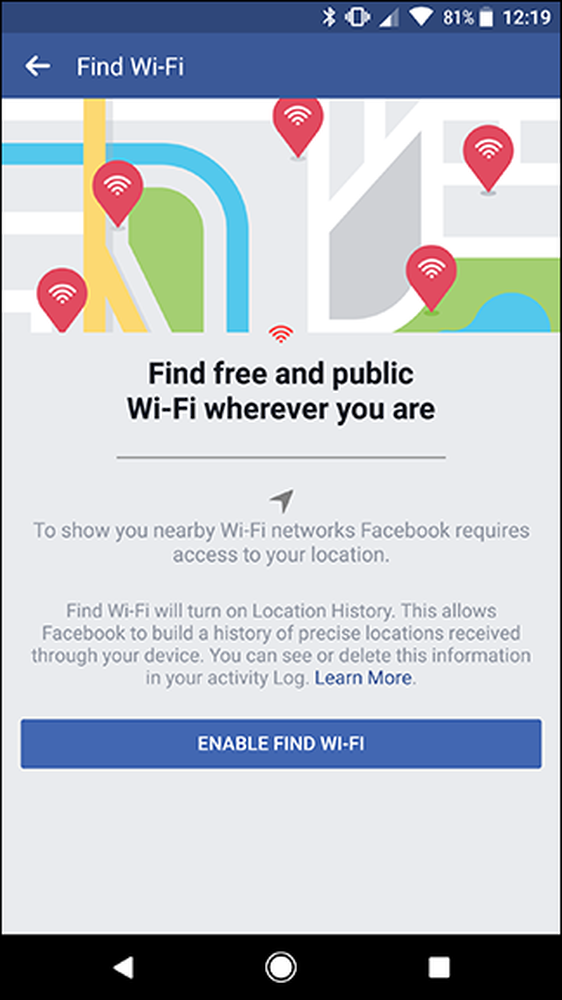
Först ser du en lista över nätverk kring dig som erbjuder offentlig Wi-Fi. Du kommer också att se butikstimmar och nätverksnamnet, så att du enkelt kan hitta den när du kommer dit. Dessa listor verkar vara beställda på avstånd från din nuvarande plats. Alternativt kan du klicka på Karta för att se platser på en karta och utforska andra områden.

På kartskärmen kan du panorera runt och knacka på Sök i det här området för att hitta fler tillgängliga Wi-Fi-platser. Detta är särskilt användbart om du vet att du kommer att vara i en annan del av staden senare och behöver hitta en plats att arbeta på din bärbara dator. Tryck på en av prickarna för att hitta information om verksamheten som erbjuder Wi-Fi.

Observera, även om dessa nätverk kan vara tillgängliga för allmänheten enligt deras företags sida, kan du fortfarande behöva fråga om ett lösenord eller komma överens om vissa villkor för att få tillgång. Tyvärr erbjuder Facebook inte denna information, men du kan kontakta verksamheten eller fråga någon innan du kommer dit.
När du anländer till verksamheten kan du logga in på Wi-Fi-nätverket som du normalt skulle ha på din telefon eller laptop. Facebook kopplar inte automatiskt dig till några nätverk, men det är ett praktiskt verktyg för att utforska var öppna platser finns runt din stad.
Så här stänger du av Hitta Wi-Fi: s positionsspårning
Låt oss säga att du behövde hitta ett Wi-Fi-nätverk i en nypa, men du vill hellre inte låta Facebook fortsätta att spåra din plats. Du kan inaktivera detta i dina Facebook-inställningar. För att hitta detta, tryck på menyikonen precis som du gjorde i det första steget ovan. Den här gången bläddrar du ner för att hitta Kontoinställningar.


Tryck sedan på Plats.
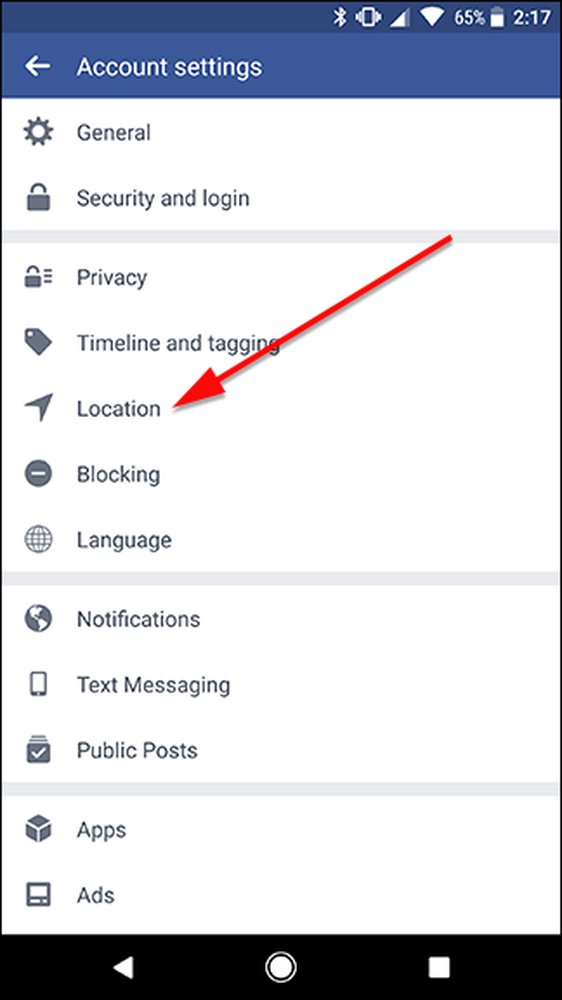
På mitten av sidan ser du en växel som läser platshistorik. Inaktivera denna växling. Du får se en snabbmeddelande som låter dig veta vilka Facebook mini-appar som du kommer att förlora åtkomst till (och följaktligen vilka som inte har tillgång till din plats). Tryck på OK för att bekräfta.
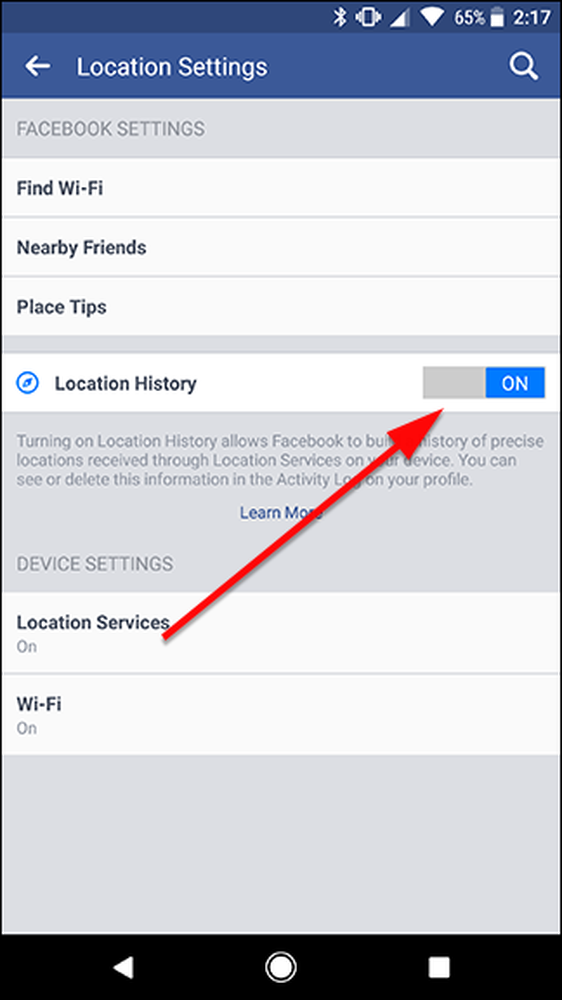
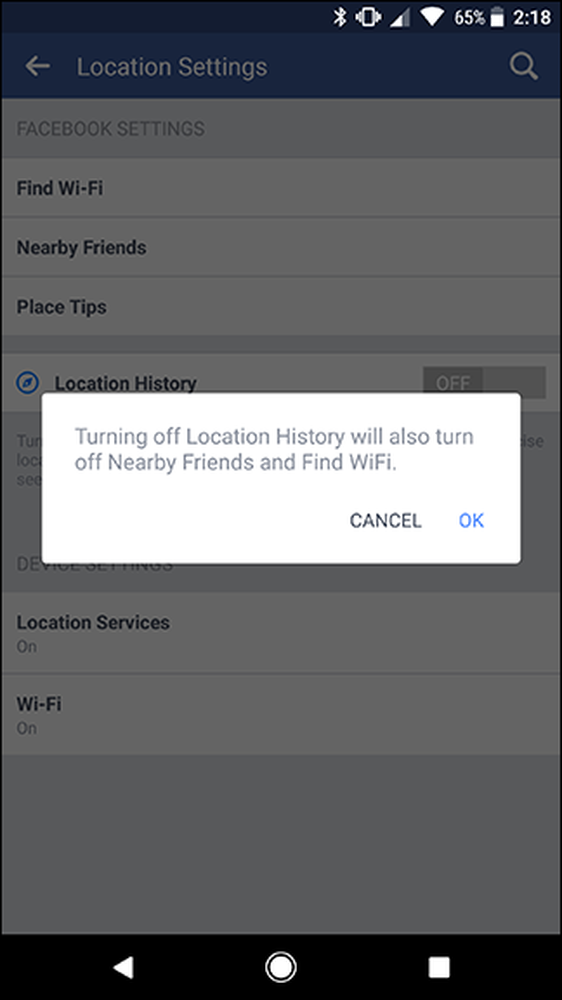
Nu kommer Facebook inte att spåra din plats med hjälp av dessa tjänster. Om du någonsin behöver använda Facebooks platsverktyg igen, kommer det att be dig att ge tillstånd att använda din plats innan du gör det.




